ps怎么最简单更改背景颜色(教你快速更换背景颜色)
教你如何利用Photoshop快速更换下图柠檬的背景以及颜色,这种对于原图进行的“非破坏编辑”,适用于很多地方。

第一步:首先将素材拖进PS,Ctrl J复制一层。
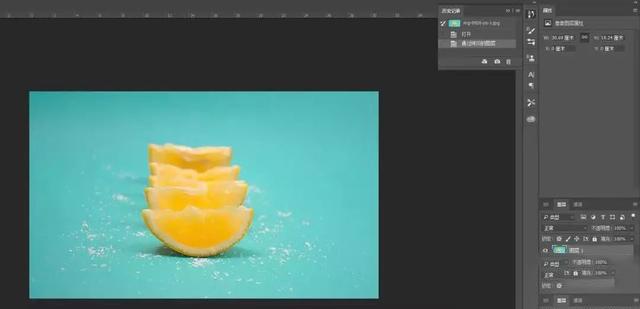
第二步:选择图层—新建图层,在照片层上新建一个图层。选择新建的图层,点击主菜单选择色彩范围—取样颜色—吸管工具选取背景中的一部分,尽量只选择背景,然后试着左右滑动调整颜色容差。

第三步:我们可以灵活运用选区预览,来确认我们的选择范围。在这里,适合选择「灰度」、白色部分在选择范围内,黑色部分则不在范围内。对应不同用途可以切换使用「黑色杂边」「白色杂边」「快速蒙版」会得到更好的效果。

第四步:再次确认照片、柠檬的影子部分没有很好的被选中。这样,想要调整范围的话、需选择带有 /-符号的吸管来增加或减少选择范围。当我们再次调整「颜色容差」,只有背景会变得白起来。

第五步:选择完成后,仔细确认被选中的范围。接下来选择范围被选中状态下,选择主菜单中图层—新建调整图层—色相/饱和度。这样的话,只有被选中的背景会自动添加一个图层遮罩。
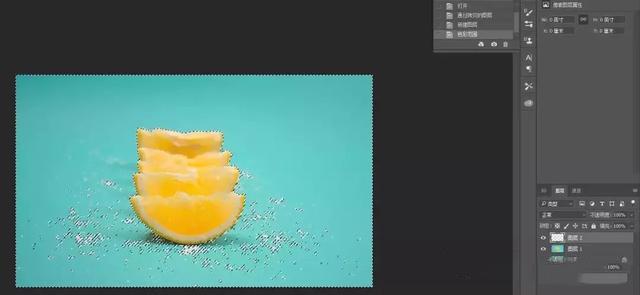

第六步:在「属性」面板中调整「色相」「饱和度」「明度」,来更换不同颜色。
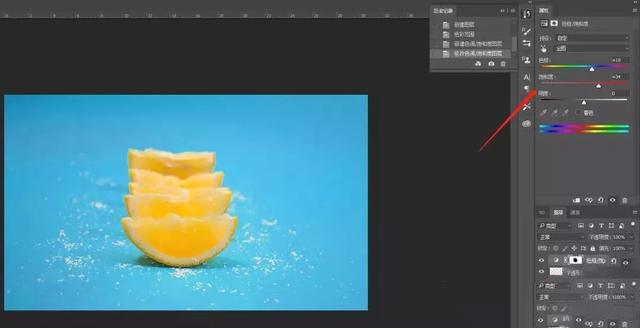
完成后的效果图如下,想学的小伙伴赶紧练起来吧!

同样的,你也可以通过吸取柠檬果肉的颜色,来进行换色,这样就从柠檬变成西柚了~
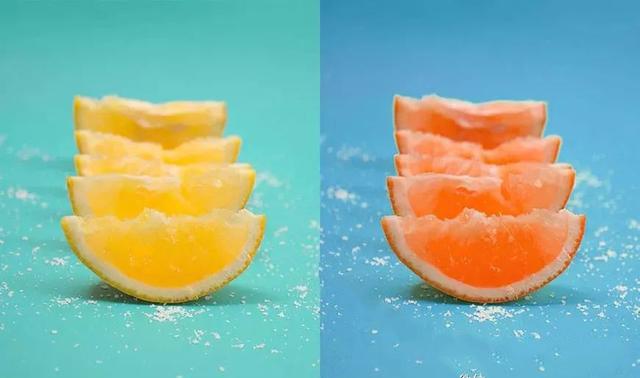
想获得更多教程以及素材包,可以私信回复“ps”,小编为你送上最全的photoshop福利!!!
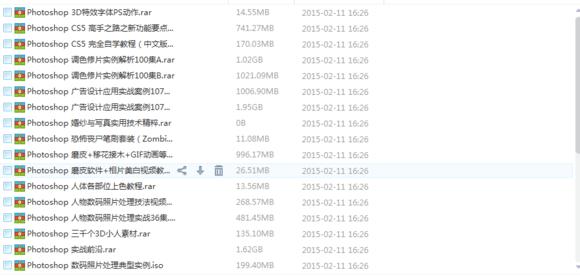

每天学点PS·点缀生活色彩
PS|logo|设计|视觉|艺术|创意
,免责声明:本文仅代表文章作者的个人观点,与本站无关。其原创性、真实性以及文中陈述文字和内容未经本站证实,对本文以及其中全部或者部分内容文字的真实性、完整性和原创性本站不作任何保证或承诺,请读者仅作参考,并自行核实相关内容。文章投诉邮箱:anhduc.ph@yahoo.com






